Sekiranya beberapa orang menggunakan satu komputer dan beberapa akaun telah dibuat, lambat laun keadaan akan timbul apabila perlu menetapkan hak untuk folder tertentu untuk pengguna tertentu. Prosedurnya mudah. Yang anda perlukan hanyalah beberapa minit masa dan pengetahuan asas komputer. Tetapi anda boleh mengkonfigurasi keselamatan PC dan akses ke folder mengikut keperluan anda.
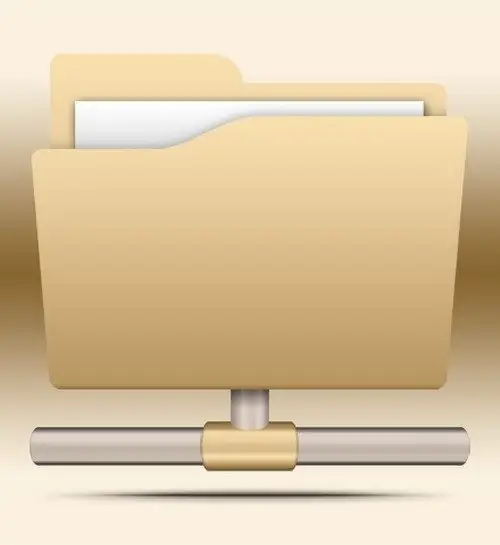
Perlu
Komputer dengan Windows OS
Arahan
Langkah 1
Sekiranya anda menggunakan sistem operasi Windows 7 atau Vista, maka kaedah berikut akan sesuai dengan anda. Klik pada folder yang dikehendaki dengan butang tetikus kanan. Menu konteks akan muncul. Di dalamnya, pilih item "Properties", kemudian - tab "Security". Kemudian klik pada butang "Change". Tetingkap akan muncul di mana akan terdapat senarai akaun yang ada di komputer anda. Pilih yang akan anda tetapkan haknya ke folder tersebut. Serlahkan akaun ini dengan mengkliknya dengan butang tetikus kiri.
Langkah 2
Sekarang, di bahagian bawah tetingkap, periksa item "Kawalan Penuh". Klik Guna, kemudian OK. Dengan cara ini, anda boleh menetapkan hak ke folder untuk semua akaun yang ada di komputer anda.
Langkah 3
Bagi pemilik sistem operasi Windows XP, kaedah ini sesuai. Tetapi perlu diingat bahawa untuk mengkonfigurasi akses ke folder, cakera keras anda mesti menjalankan sistem fail NTFS. Jika tidak, kaedah ini tidak akan berfungsi untuk anda. Secara umum, penggunaan sistem fail FAT32 sangat membatasi kemampuan untuk mengkonfigurasi akses ke folder.
Langkah 4
Pada mulanya, di hampir semua versi Windows XP, tab yang anda gunakan untuk mengkonfigurasi akses ke folder terkunci. Dan sebelum anda memulakan proses menyediakan akses kepada mereka, anda perlu mengaktifkan tab ini. Untuk melakukan ini, anda perlu mengikuti langkah-langkah ini. Buka Penjelajah Fail. Di tetingkapnya, pilih "Alat", pergi ke "Pilihan Folder", dan kemudian ke tab "Lihat". Seterusnya, cari baris "Gunakan perkongsian fail mudah." Terdapat kotak pilihan di sebelahnya. Tanggalkan.
Langkah 5
Sekarang klik pada folder yang diinginkan dengan butang tetikus kanan dan pilih "Properties" di menu konteks. Kemudian pergi ke tab "Keselamatan". Tetingkap dengan senarai akaun akan muncul. Gunakan butang tetikus kiri untuk menyoroti akaun yang diperlukan. Kemudian di sebelah baris "Akses penuh" tandai kotak dan klik "Terapkan". Kemudian tutup semua tetingkap terbuka dengan mengklik butang OK. Tetapkan kebenaran folder untuk semua akaun yang diperlukan.






